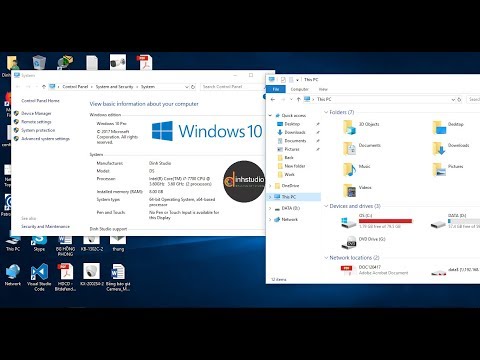Bàn phím cơ là thiết bị hữu ích thường nhạy cảm hơn khi chạm vào bàn phím thông thường. Chúng thường có giá cao hơn một chút so với bàn phím bình thường, vì vậy việc chăm sóc chúng cần được ưu tiên. Nếu bàn phím cơ của bạn cần làm sạch, bạn có thể tháo rời và cố gắng làm sạch khu vực bên dưới các phím. Nhưng bạn cũng có thể thực hiện một số biện pháp bảo dưỡng phòng ngừa với máy hút bụi không khí đóng hộp và không tĩnh điện.
Các bước
Phương pháp 1/3: Làm sạch bề mặt

Bước 1. Thấm hết chất lỏng bị đổ
Nếu bạn gặp tai nạn và làm đổ thứ gì đó trên bàn phím cơ của mình, bước đầu tiên là kiểm soát thiệt hại và dọn dẹp đống lộn xộn. Dùng khăn giấy hoặc khăn tắm thông thường để thấm sạch các chất dư thừa.
Sau đó, để bàn phím của bạn khô hoàn toàn trước khi thử bất kỳ điều gì khác. Quá trình này thường mất khoảng 2-3 ngày

Bước 2. Lau sạch bề mặt
Dùng khăn giấy ẩm để lau bề mặt bàn phím cơ. Bạn sẽ có thể chà sạch bất kỳ cặn dính hoặc bụi bẩn nào bám trên bề mặt. Điều này sẽ giúp giảm thiểu lượng bụi bẩn bám vào các phím có thể gây ra sự cố sau này.
Bạn cũng có thể sử dụng khăn lau dùng một lần để hoàn thành công việc này

Bước 3. Dùng hỗn hợp thạch
Hợp chất thạch là một vật liệu thường được sử dụng để làm sạch bàn phím vì nó phù hợp với không gian nhỏ và thu hút bụi bẩn và mảnh vụn mắc kẹt trong bàn phím của bạn. Tháo tất cả các keycaps và sau đó chấm hợp chất dính trên bàn phím cơ của bạn.
- Bạn cũng có thể thử sử dụng vật liệu thạch khi các phím vẫn bật. Nhưng bạn sẽ làm sạch hiệu quả hơn nếu bạn loại bỏ các keycaps.
- Hãy cẩn thận không sử dụng hợp chất quá dính, vì điều này có thể dẫn đến việc chất cặn bã được chuyển sang bàn phím của bạn.
- Bạn có thể mua hợp chất dính ở bất kỳ cửa hàng cung cấp dụng cụ văn phòng nào.
Phương pháp 2 của 3: Loại bỏ bàn phím của bạn

Bước 1. Loại bỏ tất cả các keycaps
Sử dụng một công cụ gọi là bộ kéo keycap (trông giống như một cặp kẹp dây nhỏ) để tháo tất cả keycaps khỏi bàn phím của bạn. Đơn giản chỉ cần ấn xuống từng keycap bằng bộ kéo và sau đó kéo trở lại. Thao tác này sẽ loại bỏ từng keycap riêng lẻ.
Cố gắng sắp xếp các keycaps để chúng dễ dàng áp dụng lại. Bạn có thể cân nhắc việc sắp xếp tất cả các keycaps từ phía bên phải và tất cả các keycaps từ phía bên trái được sắp xếp cùng nhau

Bước 2. Rửa keycaps
Tháo tất cả các keycaps và rửa chúng bằng cách sử dụng xà phòng rửa bát nhẹ nhàng và nước ấm trên khăn giấy. Đảm bảo loại bỏ hết cặn dính hoặc bụi bẩn bám trên mỗi phím khi bạn rửa chúng.
- Bạn cũng có thể ngâm keycaps vào bát có chứa dung dịch nước ấm và viên làm sạch răng giả. Để các keycaps ngâm và sau đó lau sạch chúng.
- Để các keycaps khô hoàn toàn trước khi cố gắng gắn lại chúng vào bàn phím cơ của bạn. Quá trình này có thể mất 1-2 ngày.
MẸO CHUYÊN GIA

James Sears
House Cleaning Professional James Sears leads the customer happiness team at Neatly, a group of cleaning gurus based in Los Angeles and Orange County, California. James is an expert in all things clean and provides transformative experiences by reducing clutter and renewing your home environment. James is a current Trustee Scholar at the University of Southern California.

James Sears
House Cleaning Professional
Our Expert Agrees:
If the keys on your mechanical keyboard get sticky, remove the key caps and wash them individually with water and a little soap. However, do not wash the board electronics with water.

Bước 3. Đổ nội dung bên ngoài
Mang bàn phím cơ của bạn ra ngoài. Lật ngược nó lại và đổ tất cả bụi bẩn và mảnh vụn xuống đất. Hãy cẩn thận không lắc bất kỳ mảnh bên trong nào ra khỏi bàn phím cơ của bạn, nhưng hãy lắc đủ mạnh để lấy ra hầu hết các mảnh vụn.
- Bạn có thể đổ nó vào thùng rác, nhưng sau đó bạn có nguy cơ tất cả các mảnh vụn bay xung quanh và đọng lại ở những nơi khác trong nhà của bạn.
- Bạn cũng có thể xịt một ít khí nén đóng hộp lên bàn phím trong khi úp bàn phím để loại bỏ một số bụi bẩn.

Bước 4. Làm sạch bàn phím bằng chất tẩy rửa đường ống và cồn
Làm ẩm chất tẩy rửa đường ống với một ít cồn tẩy rửa và nhẹ nhàng chạy chất tẩy rửa đường ống dọc theo bàn phím đã tháo rời. Lưu ý không sử dụng quá nhiều rượu để nó không nhỏ giọt vào các thành phần của bàn phím.
Hãy nhớ để phần còn lại của cồn khô hoàn toàn trước khi bạn đặt bàn phím cơ lại với nhau và cắm lại. Điều này có thể khiến bàn phím của bạn bị chập và hỏng

Bước 5. Lắp ráp lại bàn phím
Khi bạn đã làm sạch bàn phím và để bàn phím (và các phím bấm) khô hoàn toàn, đã đến lúc đặt bàn phím cơ lại với nhau. Gắn từng keycap lại vào vị trí cho đến khi bạn đã lắp ráp lại toàn bộ mặt tiền của bàn phím.
Đảm bảo bạn đặt các keycaps trở lại đúng vị trí - bạn có thể muốn tham khảo sơ đồ bàn phím qwerty trước khi bắt đầu
Phương pháp 3/3: Thực hiện các biện pháp phòng ngừa

Bước 1. Sử dụng một lon khí nén
Một trong những cách dễ nhất để giữ cho bàn phím cơ của bạn sạch sẽ là thường xuyên xịt vào nó một lon khí nén. Phương pháp này liên quan đến việc thổi một luồng không khí mạnh vào bàn phím của bạn để đẩy tất cả bụi và mảnh vụn đọng lại ở những vị trí khó tiếp cận giữa các phím.
- Bạn thường có thể tìm thấy những lon khí nén tại các cửa hàng cung cấp đồ dùng văn phòng với giá dưới 10 đô la.
- Xịt khí nén vào bàn phím cơ vài ngày một lần để giữ cho bàn phím luôn sạch đẹp.
MẸO CHUYÊN GIA

James Sears
House Cleaning Professional James Sears leads the customer happiness team at Neatly, a group of cleaning gurus based in Los Angeles and Orange County, California. James is an expert in all things clean and provides transformative experiences by reducing clutter and renewing your home environment. James is a current Trustee Scholar at the University of Southern California.

James Sears
House Cleaning Professional
Our Expert Agrees:
Use compressed air to blow out any dust and debris from your mechanical keyboard, then flip the keyboard upside-down so all the dust can fall out. Finish by wiping it down with a dry microfiber cloth.

Bước 2. Sử dụng máy hút chống tĩnh điện
Vấn đề lớn nhất của việc sử dụng không khí đóng hộp là nó không loại bỏ được bụi và mảnh vụn - nó chỉ đơn giản thổi bay xung quanh để lắng đọng ở nơi khác trong phòng. Hút sạch các mảnh vụn là một giải pháp tốt; tuy nhiên, máy hút bụi thông thường không được khuyến khích sử dụng với các thiết bị điện vì hiện tượng phóng tĩnh điện có thể ảnh hưởng đến bạn và máy tính của bạn. Thay vào đó, hãy mua một máy hút bụi chống tĩnh điện để hút tất cả những thứ thô tích tụ trong bàn phím cơ của bạn.
Điều này sẽ giúp bàn phím của bạn sạch sẽ lâu hơn vì bạn đang thực sự loại bỏ bụi, thay vì chỉ thổi xung quanh

Bước 3. Kiểm tra bảo hành của nhà sản xuất
Hầu hết các bàn phím cơ đều có bảo hành từ nhà sản xuất. Nhiều tùy chọn làm sạch - như chạy nó qua máy rửa bát hoặc tháo và bôi trơn các keycaps - có thể làm mất hiệu lực bảo hành của bạn. Kiểm tra những gì bảo hành ghi trước khi tiếp tục vì bạn không muốn làm hỏng nó.